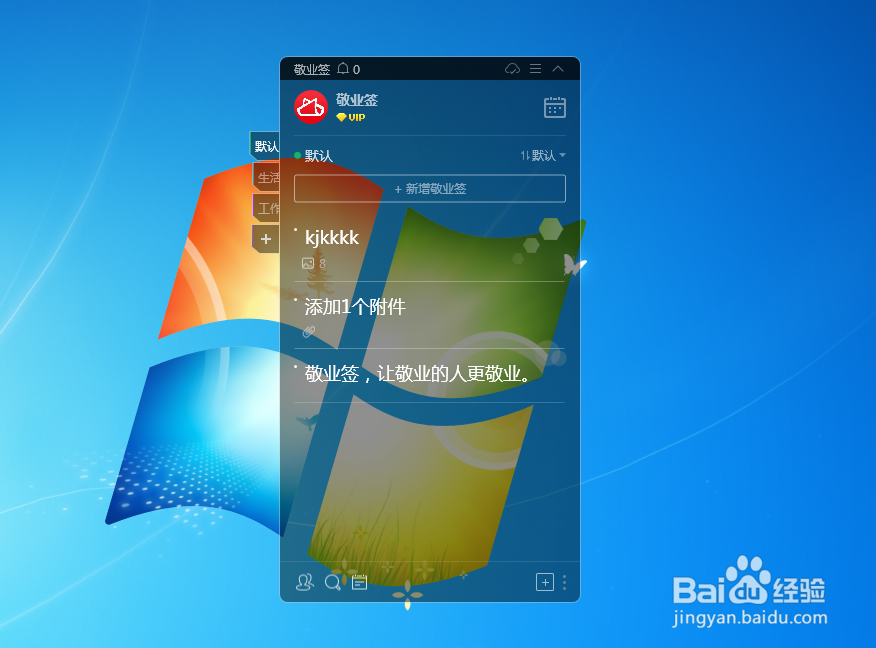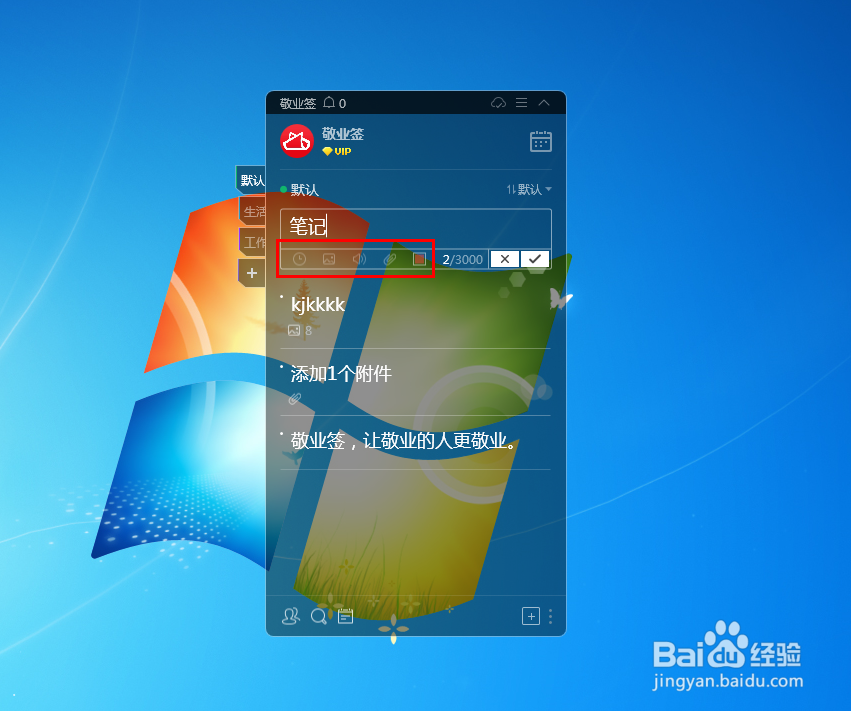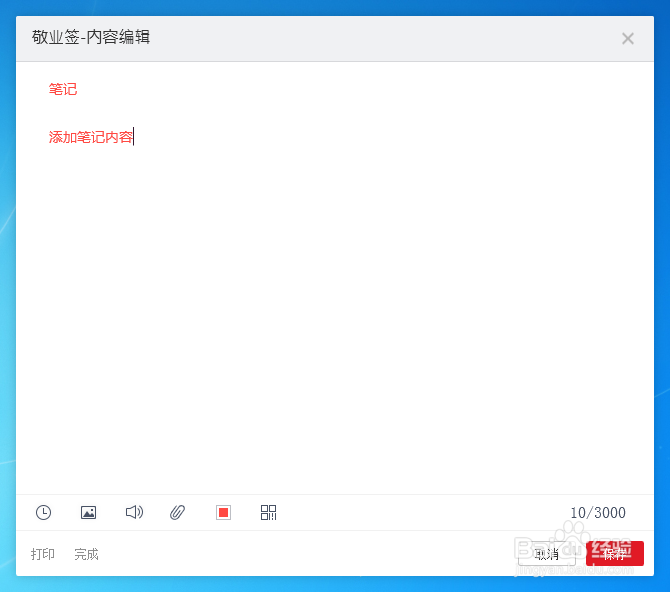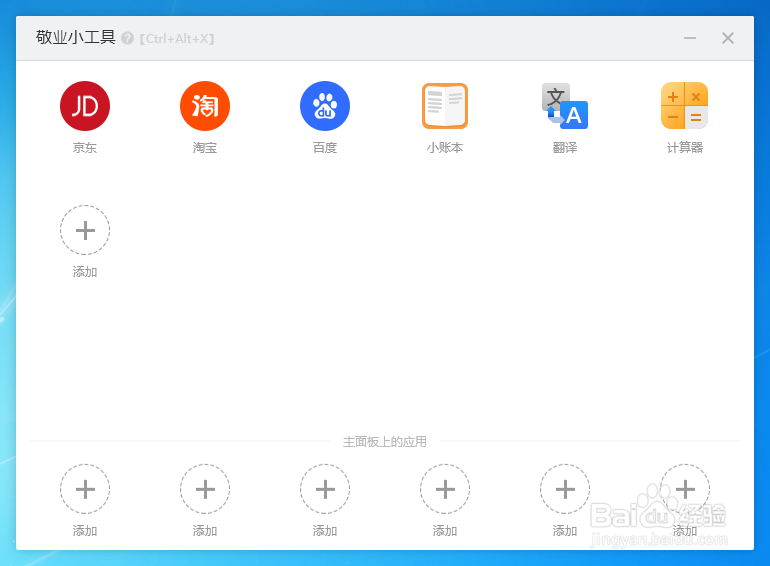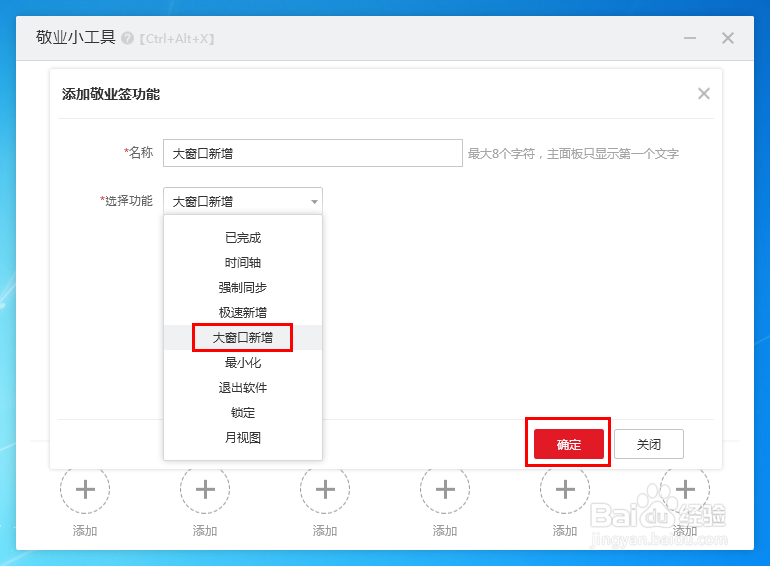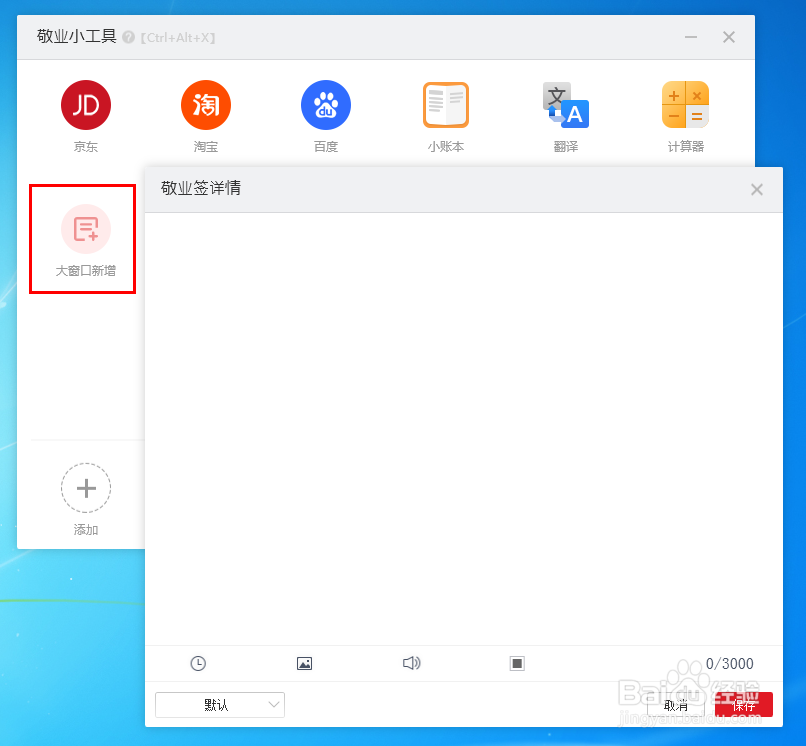电脑桌面云便签怎么做笔记
电脑桌面云便签软件可以做笔记,简短文字可以在小窗口做笔记,长篇笔记可以在大窗口编辑界面做笔记。那么电脑桌面云便签怎么做笔记呢?
工具/原料
电脑
云便签
小窗口添加笔记
1、打开电脑桌面云便签,界面左侧边缘可选择便签分类,点击分类名称进入该分类内容管理页面,在上方找到“新增便签”;
2、点击新增敬业签,打开鲫蛏费犁便签编辑窗口,输入笔记文字,可在下方点击相应图标进行设置提醒时间、上传图片、音频或附件文件等操作,也可以修改设置该条笔记文字颜色;
3、添加完成后点击右下角的“√”按钮保存该条便签,即可成功新建笔记内容。
大窗口编辑笔记
1、在个人便签中选择一条已有的便签内容,右键单击找到“编辑”按钮,点击编辑;
2、默认情况下会弹出大独瘦配溧窗口编辑框,在大窗口中新增笔记内容,也可在下方点击相应图标进行设置提醒时间、上传图片、音频或附件文件等操作,也可以修改设置该条笔记文字颜色;
3、编辑完成后点击右下角的保存按钮,即可成功保存该条笔记内容。
大窗口新增笔记
1、点击敬业签界面右下角的工具面板或者新增小工具按钮,也可以按下默认快捷键“Ctrl+Alt+X”,打开敬业小工具界面;
2、在敬业小工具界面,点击主面板上的应用上方的“添加”按钮,选择要自定义添加的快捷方式类型“敬业签功能”;
声明:本网站引用、摘录或转载内容仅供网站访问者交流或参考,不代表本站立场,如存在版权或非法内容,请联系站长删除,联系邮箱:site.kefu@qq.com。